Kako spremeniti ali obnoviti privzeto lokacijo mape Camera Roll v sistemu Windows 10

Ta vodnik vam bo pokazal, kako spremenite ali obnovite privzeto lokacijo mape Camera Roll v sistemu Windows 10.
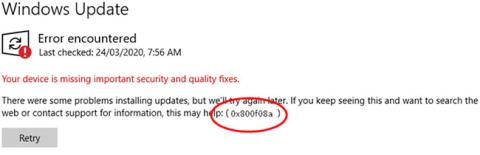
Med posodabljanjem sistema Windows lahko pogosto naletite na različne vrste kod napak pri posodabljanju, od katerih je nekatere enostavno odpraviti, medtem ko bo za odpravo drugih potrebno nekaj časa.
Pred kratkim so nekateri uporabniki sistema Windows 10 poročali o napaki posodobitve 0x800f0988, 0x800f081f ali 0x800f08a med nameščanjem kumulativne posodobitve v svoj računalnik. Zaradi te težave boste morda imeli težave pri nameščanju najnovejših funkcij in varnostnih posodobitev v računalnik.
Napaka pri posodobitvi sistema Windows 10 0x800f0988, 0x800f081f ali 0x800f08a
V bistvu se ta napaka pojavi, ko poskušate v računalnik namestiti najnovejše posodobitve sistema Windows 10. S to kodo napake boste morda videli naslednje sporočilo o napaki:
There were some problems installing updates, but we’ll try again later. If you keep seeing this and want to search the web or contact support for information, this may help: (0x800f081f)V tem priročniku bo Quantrimang.com razložil vse načine, ki vam lahko pomagajo popraviti to kodo napake.

Napaka pri posodobitvi sistema Windows 10 0x800f0988, 0x800f081f ali 0x800f08a
Kako popraviti napako pri posodobitvi sistema Windows 10 0x800f0988, 0x800f081f ali 0x800f08a
Če pri nameščanju posodobitev sistema Windows naletite na katero od naslednjih napak pri posodobitvi sistema Windows 10, lahko težavo odpravite s spodnjimi predlogi:
1. Zaženite orodje za odpravljanje težav s storitvijo Windows Update
Najprej morate zagnati orodje za odpravljanje težav s posodobitvijo sistema Windows 10 po spodnjih navodilih in preveriti, ali to odpravlja napako 0x800f08a.
- Odprite Nastavitve sistema Windows > Posodobitve in varnost > Odpravljanje težav > Dodatna orodja za odpravljanje težav .
- Pojdite na desno ploščo in izberite Windows Update.
- Zdaj kliknite Zaženi orodje za odpravljanje težav in pustite, da Windows samodejno odpravi težavo. Morda bo trajalo nekaj časa, da odkrijete težavo, zato bodite potrpežljivi.
- Ko je postopek končan, zaprite okno z nastavitvami in znova zaženite napravo.
Če težava s storitvijo Windows Update ni odpravljena, nadaljujte z naslednjo rešitvijo.
2. Ročno prenesite in namestite posodobitev
Ta rešitev zahteva, da posodobitev prenesete ročno, nenameščena posodobitev je lahko vzrok za napako Windows Update 0x80070bc2. Zato namestite posodobitev in preverite, ali napaka izgine.
3. Zaženite DISM, da popravite sistemske datoteke Windows Update

Zaženite DISM, da popravite sistemske datoteke Windows Update
Orodje Deployment Image Servicing and Management ali DISM vam lahko pomaga popraviti poškodovane sistemske datoteke Windows Update. Ker gre za vnaprej nameščeno orodje ukazne vrstice, vam ga za ta namen ni treba namestiti. Glede na to bi morali slediti podrobnim navodilom za popravljanje poškodovanih sistemskih datotek Windows Update z orodjem DISM .
4. Preverite stanje vseh storitev Windows Update
Ko prejmete kodo napake 0xc0020036, morate preveriti 3 storitve, vključno z:
Prva storitev je neposredno povezana s storitvijo Windows Update, naslednji dve storitvi pa sta odvisni.
Poleg neposredne storitve bi morali poiskati odvisnosti storitve Windows Update in preveriti, ali se izvajajo.
Za začetek poiščite »storitve« v iskalnem polju v opravilni vrstici in kliknite rezultat iskanja. Ko odprete okno s storitvami , poiščite Windows Update, DCOM Server Process Launcher in RPC Endpoint Mapper . Preverite, ali tečejo ali ne.
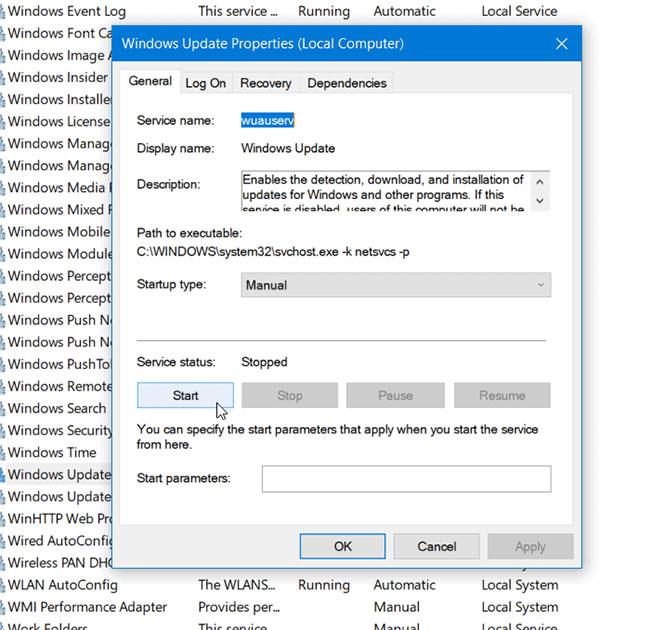
Preverite, ali Windows Update, DCOM Server Process Launcher in RPC Endpoint Mapper delujejo
Če ne, morate te storitve zagnati eno za drugo.
5. Ponastavite komponente Windows Update
Na žalost, če napaka Windows Update 0x800f08a še vedno ni odpravljena, boste morda morali ponastaviti komponente Windows Update na privzete vrednosti in preveriti, ali je težava odpravljena.
Poglej več:
Ta vodnik vam bo pokazal, kako spremenite ali obnovite privzeto lokacijo mape Camera Roll v sistemu Windows 10.
Če zmanjšate velikost in kapaciteto fotografij, jih boste lažje delili ali pošiljali komurkoli. Zlasti v sistemu Windows 10 lahko z nekaj preprostimi koraki množično spreminjate velikost fotografij.
Če vam zaradi varnosti ali zasebnosti ni treba prikazati nedavno obiskanih predmetov in mest, jih lahko preprosto izklopite.
Eno mesto za nadzor številnih operacij neposredno na sistemski vrstici.
V operacijskem sistemu Windows 10 lahko prenesete in namestite predloge pravilnika skupine za upravljanje nastavitev Microsoft Edge in ta vodnik vam bo pokazal postopek.
Opravilna vrstica ima omejen prostor in če redno delate z več aplikacijami, vam lahko hitro zmanjka prostora, da bi lahko pripeli več priljubljenih aplikacij.
Vrstica stanja na dnu Raziskovalca vam pove, koliko elementov je znotraj in izbranih za trenutno odprto mapo. Spodnja gumba sta na voljo tudi na desni strani vrstice stanja.
Microsoft je potrdil, da je naslednja večja posodobitev Windows 10 Fall Creators Update. Tukaj je opisano, kako posodobiti operacijski sistem zgodaj, preden ga podjetje uradno lansira.
Nastavitev Dovoli časovnike bujenja v možnostih porabe energije omogoča sistemu Windows, da samodejno prebudi računalnik iz načina spanja, da izvede načrtovana opravila in druge programe.
Varnost sistema Windows pošilja obvestila s pomembnimi informacijami o zdravju in varnosti vaše naprave. Določite lahko, katera obvestila želite prejemati. V tem članku vam bo Quantrimang pokazal, kako vklopite ali izklopite obvestila iz varnostnega središča Windows v sistemu Windows 10.
Morda vam bo všeč tudi, da vas klik na ikono opravilne vrstice popelje naravnost do zadnjega odprtega okna v aplikaciji, ne da bi potrebovali sličico.
Če želite spremeniti prvi dan v tednu v sistemu Windows 10, da bo ustrezal državi, v kateri živite, vašemu delovnemu okolju ali da boste bolje upravljali svoj koledar, ga lahko spremenite prek aplikacije Nastavitve ali nadzorne plošče.
Od različice aplikacije Vaš telefon 1.20111.105.0 je bila dodana nova nastavitev Več oken, ki vam omogoča, da omogočite ali onemogočite opozorilo, preden zaprete več oken, ko zaprete aplikacijo Vaš telefon.
Ta priročnik vam bo pokazal, kako omogočiti ali onemogočiti pravilnik o dolgih poteh Win32, da bodo poti daljše od 260 znakov za vse uporabnike v sistemu Windows 10.
Pridružite se Tips.BlogCafeIT, če želite izvedeti, kako v tem članku izklopite predlagane aplikacije (Predlagane aplikacije) v sistemu Windows 10!
Dandanes uporaba številnih programov za prenosnike povzroči hitro praznjenje baterije. To je tudi eden od razlogov, zakaj se računalniške baterije hitro izpraznijo. Spodaj so najučinkovitejši načini varčevanja z baterijo v sistemu Windows 10, ki bi jih bralci morali upoštevati.
Če želite, lahko standardizirate sliko računa za vse uporabnike v vašem računalniku na privzeto sliko računa in preprečite, da bi uporabniki pozneje spremenili svojo sliko računa.
Ali ste naveličani Windows 10, ki vas ob vsaki posodobitvi moti s pozdravnim zaslonom »Izkoristite še več sistema Windows«? Nekaterim je lahko v pomoč, a tudi v oviro za tiste, ki tega ne potrebujejo. Tukaj je opisano, kako to funkcijo izklopite.
Če imate zmogljiv računalnik ali nimate veliko zagonskih programov v sistemu Windows 10, lahko poskusite zmanjšati ali celo popolnoma onemogočiti zakasnitev zagona, da se vaš računalnik hitreje zažene.
Microsoftov novi brskalnik Edge, ki temelji na Chromiumu, opušča podporo za datoteke e-knjig EPUB. Za ogled datotek EPUB v sistemu Windows 10 boste potrebovali aplikacijo za branje EPUB drugega proizvajalca. Tukaj je nekaj dobrih brezplačnih možnosti, med katerimi lahko izbirate.
Način kioska v sistemu Windows 10 je način samo za uporabo ene aplikacije ali dostop do samo 1 spletnega mesta z gostujočimi uporabniki.
Ta vodnik vam bo pokazal, kako spremenite ali obnovite privzeto lokacijo mape Camera Roll v sistemu Windows 10.
Urejanje datoteke gostiteljev lahko povzroči, da ne morete dostopati do interneta, če datoteka ni pravilno spremenjena. Naslednji članek vas bo vodil pri urejanju datoteke gostiteljev v sistemu Windows 10.
Če zmanjšate velikost in kapaciteto fotografij, jih boste lažje delili ali pošiljali komurkoli. Zlasti v sistemu Windows 10 lahko z nekaj preprostimi koraki množično spreminjate velikost fotografij.
Če vam zaradi varnosti ali zasebnosti ni treba prikazati nedavno obiskanih predmetov in mest, jih lahko preprosto izklopite.
Microsoft je pravkar izdal Windows 10 Anniversary Update s številnimi izboljšavami in novimi funkcijami. V tej novi posodobitvi boste videli veliko sprememb. Od podpore za pisalo Windows Ink do podpore za razširitev brskalnika Microsoft Edge, meni Start in Cortana sta bila prav tako bistveno izboljšana.
Eno mesto za nadzor številnih operacij neposredno na sistemski vrstici.
V operacijskem sistemu Windows 10 lahko prenesete in namestite predloge pravilnika skupine za upravljanje nastavitev Microsoft Edge in ta vodnik vam bo pokazal postopek.
Temni način je vmesnik s temnim ozadjem v sistemu Windows 10, ki računalniku pomaga varčevati z energijo baterije in zmanjša vpliv na oči uporabnika.
Opravilna vrstica ima omejen prostor in če redno delate z več aplikacijami, vam lahko hitro zmanjka prostora, da bi lahko pripeli več priljubljenih aplikacij.






















